노트북 필수 악세사리 멀티 허브를 아시나요?
USB-C 멀티허브 구매 꿀팁 및 추천템

오늘은 멀티허브에 대한 꿀팁과 추천템을 소개해 드리겠습니다.
멀티허브는 맥북이나 노트북, 아이패드 등 부족한 포트를 확장해 주는 역할로
더 많은 포트를 연결해서 사용성과 작업 효율을 높여주는 아이템입니다.
멀티허브를 검색하면 가격대가 저렴하고
8포트, 11포트 등 많은 포트를 가진 허브들이 많이 나옵니다.
포트 수가 많을수록 더 많은 기기와 연결할 수 있지만
막상 사용해보면 만지기도 힘들 정도로 발열이 발생하거나
여러 개를 연결했을 때 전송 속도가 떨어지는 성능 제한이 있는 제픔들도 많습니다.
그리고 조금 더 비용을 투자해서 다양한 포트가 있는 멀티허브를 샀지만
모든 포트를 사용하는 경우가 현저히 적을 때도 있을 것입니다.
그렇기 때문에 많은 포트가 있는 제품을 사는 것보다는
어떤 포트를 사용하는지 파악하고
사용 목적에 맞는 포트가 구성되어 있는 허브를 구매하는 것을 추천드립니다!
허브 포트를 사용하면서 PD충전이 가능하다는 것을 알고 계셨나요?
PD 충전
PD는 Power Delivery의 약자로 최근에 나온 USB-C 멀티허브의 경우 최대 60W~100W PD 충전을 지원해
맥북이나 최신 C타입 기기를 빠르게 충전할 수 있습니다.
허브 사용 중에도 PD 충전을 동시에 할 수 있기 때문에 배터리 걱정은 안 하셔도 됩니다.
예를 들어 허브로 100W 입력이 지원하더라도 허브의 소비전력이나 칩셋, 허브 구성에 따라
연결된 기기에는 그보다 적은 충전량이 전달되기 때문에
실제 출력 양을 확인해 보는 것이 좋습니다.
허브마다 지원하는 해상도가 정해져 있다는 것을 알고 계셨나요?
디스플레이 연결
예를 들어 4K 모니터를 샀지만 허브가 FHD까지만 지원한다면 FHD 해상도까지만 사용할 수 있습니다.
그렇기 때문에 멀티허브가 어느 해상도까지 가능한지 파악해야 합니다.
먼저 외부 디스플레이를 연결하는데 필요한 포트가 HDMI와 DP 포트가 있습니다.
HDMI
HDMI는 대중적으로 많이 사용되는 영상 포트로 버전에 따라 지원하는 최대 대역폭과 지원 해상도가 달라집니다.
|
HDMI버전
|
최대 대역폭
|
지원 해상도
|
|
HDMI1.4
|
10.2Gbps
|
4K 30hz
|
|
HDMI2.0
|
18Gbps
|
4K 60hz
|
|
HDMI2.1
|
48Gbps
|
8K 60hz, 4K 60hz, 4K 144hz
|
DP
DP 포트는 Display Port의 약자로 주로 데스크탑과 같은 PC를 사용하시는 분들이 많이 선택하십니다.
DP 포트도 HDMI와 마찬가지로 지원하는 최대 대역폭과 지원 해상도가 달라집니다.
|
DisplayPort 버전
|
최대 대역폭
|
지원 해상도
|
|
DP1.2
|
21.6Gbps
|
1080P 240hz, 2K 165hz,
4K 144hz |
|
DP1.4
|
32.4Gbps
|
1080P 240hz, 2K 165hz
4K 144hz(DSC), 8K 60hz(DSC) |
만약 모니터가 4K 30hz까지 지원한다면 4K 60hz까지 지원하는 허브여도 4K 30hz까지만 연결이 가능합니다.
허브뿐만 아니라 연결하는 기기가 지원하는 해상도가 어디까지 지원하는지도 확인하시는 것도 중요합니다.
같은 USB-A 단자라도 다른 전송 속도를 가지고 있다는 것을 알고 계셨나요?
파일 연결
그래픽 디자인, 사진, 비디오 편집 작업 등 대용량의 파일을 빠르게 전송하는 것을 많이 하신다면
USB-C, USB-A, SD카드, Micro SD 카드슬롯의 스펙을 살펴보는 것이 중요합니다.
USB
USB-A, USB-C가 가장 일반적으로 사용되는 USB 형태로 버전에 따라 최대 대역폭이 다양하게 나누어집니다.
|
USB버전
|
최대 대역폭
|
|
USB2.0
|
480Mbps
|
|
USB3.2 Gen1
|
5Gbps
|
|
USB3.2 Gen2
|
10Gbps
|
|
USB3.2 Gen2 x2
|
20Gbps
|
|
USB4
|
40Gbps
|
|
Thunderbolt3/4
|
40Gbps
|
그리고 대역폭은 모든 포트 간 공유되기 때문에 대역폭소모가 큰 디스플레이 연결을 하신다면
다른 포트 성능이 제한되거나 저하될 수 있기에 고려하셔서 구매하시는 것을 추천드립니다.
SD카드, Micro SD 카드
SD카드나 Micro SD 카드와 함께 사용하기 위해 허브를 구매하신다면 사용하시는 메모리 카드가
UHS-1 또는 UHS-2 인지 확인하신 후 적합한 제품을 구매하셔야 합니다.

버전은 SD카드 기준 오른쪽 위에 로마 숫자로 표기되어 있습니다.
같은 USB-A 단자라도 다른 전송 속도를 가지고 있다는 것을 알고 계셨나요?
이더넷
영상과 같은 대용량 파일을 업로드하거나 다운로드 같은 작업을 하기 위해서는 랜선을 연결해 이더넷을 사용하는 것이 좋습니다.
이더넷 포트를 포함한 멀티허브에는 1 Gbps 전송속도와 125MB/s의 다운로드 속도를 제공하기 때문에
와이파이와 같은 무선 인터넷보다 안정적인 인터넷 환경을 만들고 고사양 게임이나 영화를 안정적으로 즐길 수 있습니다.
연결 형태
연결 형태로는 케이블로 연결하는 방식, 커넥터로 기기와 직접 연결하는 방식이 있습니다.


케이블로 연결되는 형태(아트뮤 MH410) / 직접 거치해 사용하는 형태
이 중에서 케이블 연결 방식을 추천드립니다.


케이블길이가 24cm로 넉넉한 아트뮤 MH410/케이블길이가 짧은 탓에 거치대 사용 시 공중에 뜨게 되는 타사 허브
커넥터로 직접 연결하는 방식은 일체형 같은 깔끔하게 보이지만 충격 시
노트북 등 연결된 기기의 포트까지 쉽게 망가질 수 있고 기기의 다른 포트 사용이 어려워지는 등의
불편함이 있을 수 있기에 케이블로 연결하는 허브를 추천드립니다.
저는 맥북을 사용해서 마우스나 키보드같이 추가로 연결할 포트만 필요해요.
그래서 비싼 게 필요 없을 것 같아요.
라고 하시는 분들을 위해 추천드리고 싶은 제품은 아트뮤 MH320 입니다!
MH320은 6개의 포트로 구성되어 있고 다른 허브들보다 저렴한 가격대로 구성되어 있습니다.
마우스나 키보드를 블루투스로 연결하는 방식도 있지만
유선으로 연결하는 방식과 기기에 있는 동글이로 무선 연결을 할 수 있는 방식도 있습니다.
그렇기 때문에 USB-A 단자가 필요하신 분들을 위해 USB-A 단자가 두 개의 포트로 구성되어 있어 추천드립니다.
메모리 카드에 있는 촬영물을 외장 저장장치에 백업하고 대용량 파일로
작업해야 해서 메모리를 연결할 수 있는 포트와 많은 포트가 필요해요.
라고 하시는 분들을 위해 아트뮤 MH410과 MH310을 추천드립니다!
두 허브 모두 최대 10 Gbps 전송속도를 가진 USB-A, USB-C 포트가 있기 때문에 대용량 파일 작업도 가능합니다.
△ 아트뮤의 멀티허브 실물 이미지 △
이미지를 클릭하시면 해당 제품의 판매페이지로 이동합니다.
아트뮤에서 준비한 다양한 타입의 멀티허브, 멀티허브 독을 만나보세요.
필요한 스펙에 따라 선택해 주세요~!
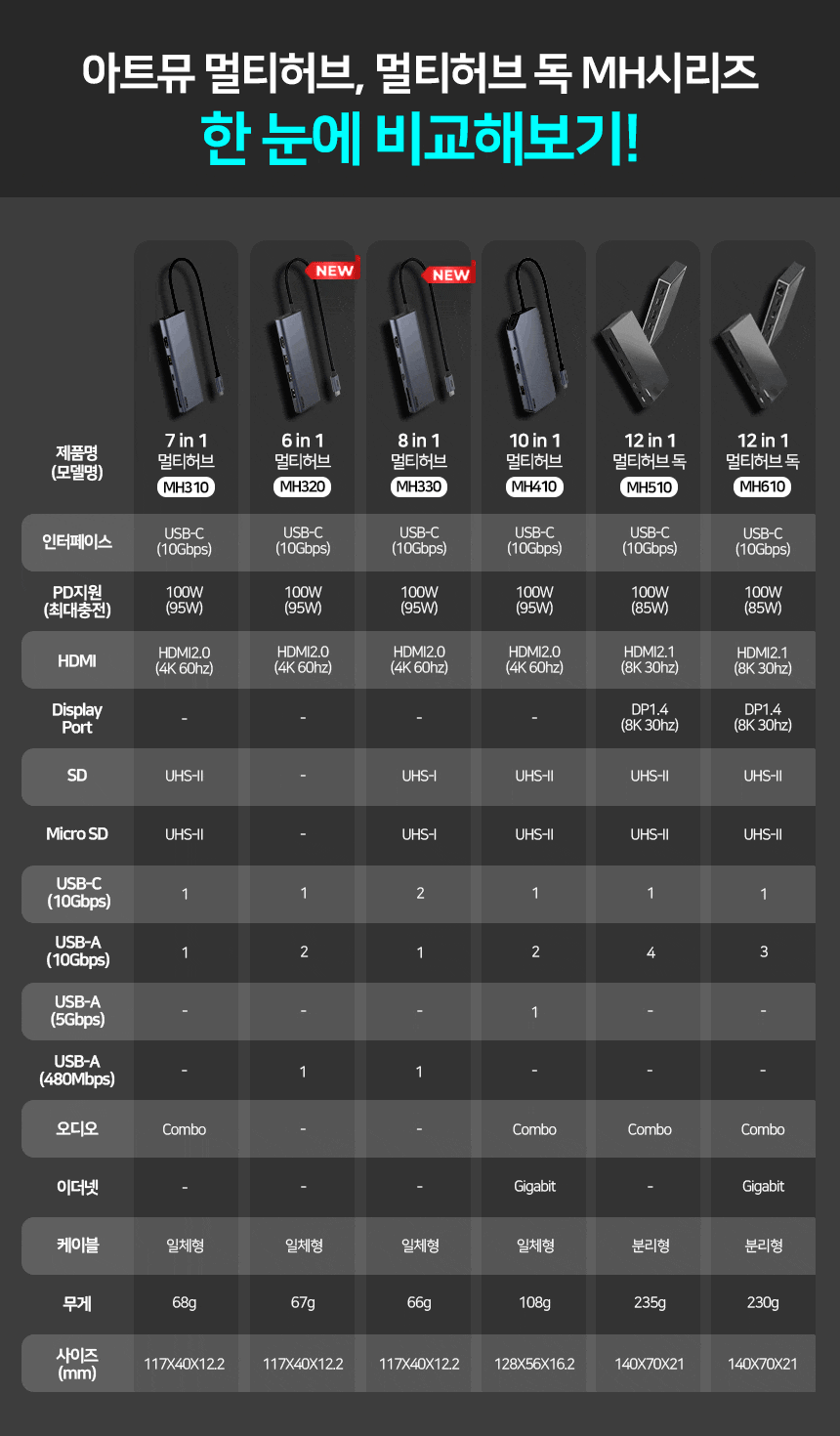

'아트뮤 STORY' 카테고리의 다른 글
| 보조배터리 유목민 모여라! 후회 없이 선택하는 법! (0) | 2024.05.30 |
|---|---|
| 세련된 디자인의 콤팩트한 사이즈 애플워치 충전기 추천드립니다! (0) | 2024.05.16 |
| 아트뮤의 접지 충전기 라인업 알아보기 (0) | 2024.05.10 |
| 애플이벤트 새로운 아이패드에어, M4 아이패드 프로 공개! 아이패드 추천템은? (2) | 2024.05.08 |
| 아트뮤 멀티허브, 멀티허브 독 한눈에 비교해드립니다! (2) | 2024.04.25 |













댓글